Tidal bietet über 100 Millionen Songs und 650.000 Videos in beeindruckender Qualität. Doch was tun, wenn Sie unterwegs sind oder eine schlechte Internetverbindung haben? Tidal offline zu hören ist die ideale Lösung, um Ihr Datenvolumen zu schonen und Ihre Lieblingsmusik jederzeit genießen zu können.
Dieser Artikel liefert Ihnen eine komplette Anleitung, wie Sie Tidal-Musik offline auf Ihrem PC, Mac, Android-Smartphone oder iPhone abspielen können. Wir zeigen Ihnen, welche einfachen Schritte nötig sind, um Ihre Alben und Playlists herunterzuladen, und geben Ihnen wertvolle Tipps, wie Sie typische Probleme vermeiden. So können Sie Ihre Tidal-Inhalte immer und überall genießen.

Teil 1. Kann man mit Tidal offline zuhören?
Ja, als Abonnent eines Tidal-Abos können Sie Musik und Videos offline anhören. Diese Funktion ist nativ in der Tidal-App integriert und dient dazu, Datenvolumen zu sparen und das Streaming-Erlebnis auch ohne Internetverbindung zu ermöglichen.
Wichtige Infos zum Tidal Offline-Modus:
Die Offline-Funktion ist zahlenden Abonnenten vorbehalten.
Der Offline-Modus von Tidal ist in erster Linie für mobile Geräte wie Smartphones und Tablets (iOS und Android) konzipiert.
Heruntergeladene Dateien sind temporär und während der gesamten Laufzeit Ihres Abonnements zugänglich. Sie können nicht auf andere Geräte übertragen oder extern abgespielt werden.
Die Tidal-Desktop-Anwendung verfügt über keinen offiziellen Offline-Modus. Nutzer können Musik nur hören, wenn sie mit dem Internet verbunden sind.
Falls Sie kein Tidal Abo haben oder Tidal auf Ihrem Computer offline hören möchten, benötigen Sie ein zusätzliches Tool: ViWizard Tidal Music Converter. Damit können Sie Tidal Musik verlustfrei downloaden und in ungeschützte Formate lokal speichern.
Ein professioneller Tidal Downloader konvertiert alle Tidal Songs, Playlists, Alben, Künstler und Podcasts in MP3, AIFF, WAV, FLAC, M4A und M4B ohne Qualitätsverlust. Dann können Tidal Titel auf jedem Gerät übertragen und offline wiedergegeben werden, egal ob Sie ein Tidal Abo haben.
Teil 2. Tidal Musik offline hören auf Android & iPhone
Mit dem Tidal Abo (Individual, Family, Student) können Sie auf dem Smartphone Musik herunterladen und ohne Internetverbindung sie hören. Folgen Sie den Schritte wie unten.
1. Tidal Download-Qualität ändern
Um Tidal Musik mit hochwertiger Tonqualität zu downloaden, können Sie die Download-Qualität anpassen.
- Öffnen Sie die Tidal App auf dem Android- oder iPhone-Handy und melden Sie sich mit Ihrem Konto an.
- Tippen Sie auf das Zahnrad-Symbol in der rechten Ecke oben, um auf „Einstellungen“ zuzugreifen.
- Dann tippen Sie auf „Offline-Inhalte“. Neben der Option „Audio“ können Sie die gewünschte Qualität für Ihre Downloads auswählen. Tidal bietet normalerweise verschiedene Optionen an, z. B. „Niedrig“, „Hoch“ oder „Max“.
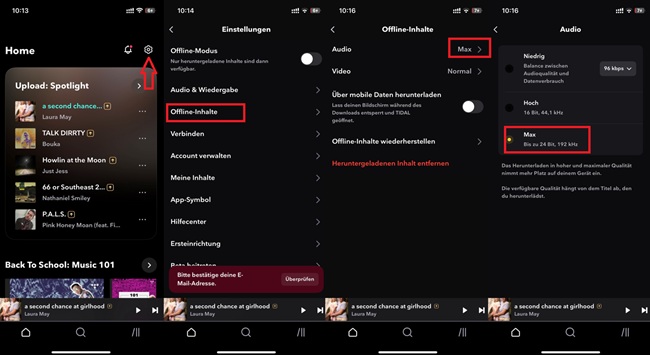
2. Tidal Album, Playlist oder Podcast downloaden
Nachdem die Download-Qualität angepasst wurden, suchen Sie die Tidal Musik, Playlists oder Alben zum Herunterladen.
- Navigieren Sie in der Tidal-App zu dem Album, der Playlist oder dem Podcast, den Sie offline verfügbar machen möchten.
- Öffnen Sie die Tidal Playlist oder das Album, dann tippen Sie auf das Download-Symbol (meist ein Pfeil nach unten).
- Sie können eine ganze Staffel oder einzelne Episoden herunterladen. Tippen Sie auf „Drei Punkte“ > „Download-Symbol“ neben dem gewünschten Inhalt.
- Der Download-Fortschritt wird in der Regel durch einen blauen Kreis symbolisiert. Sobald der Ladevorgang abgeschlossen ist, wird das Download-Symbol grün oder erscheint als Häkchen.
Hinweis: Beachten Sie, dass Sie Tidal einzelne Songs nicht herunterladen können, sondern immer ganze Alben, Playlists oder Podcasts.

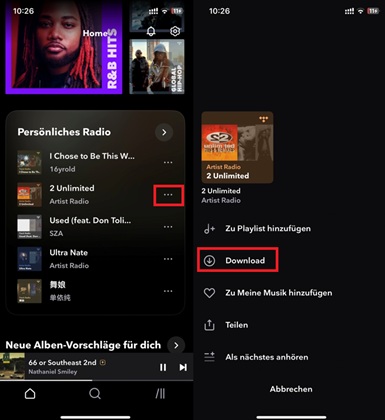
3. Tidal Offline-Modus aktivieren
Sobald der Download von Tidal Playlists oder Alben abgeschlossen ist, können Sie sie ohne Internetverbindung hören.
- Um die heruntergeladenen Tidal zu finden, gehen Sie links zu „Meine Musik > Offline-Inhalte“.
- Jetzt können Sie den Tidal Offline-Modus aktivieren. Kehren Sie zur Startseite auf Ihrem Bildschirm zurück und tippen Sie auf „das Zahnradsymbol“, um die Einstellungen aufzurufen.
- Aktivieren Sie den Schalter „Offline-Modus“ daneben. Sobald der Offline-Modus aktiviert ist, können Sie alle Ihre heruntergeladenen Titel in Ihrem „Offline-Inhalte“-Bereich finden und ohne Internetverbindung abspielen.
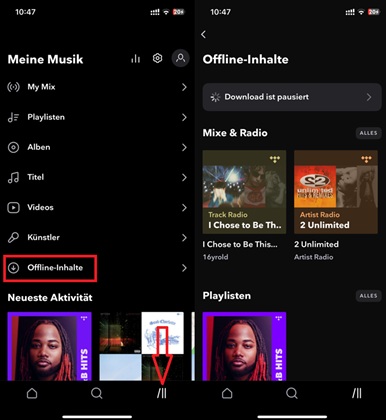
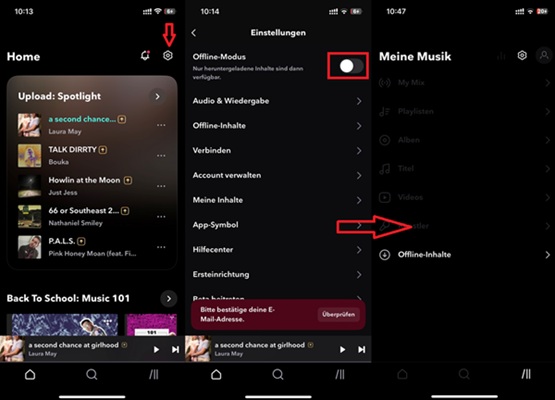
Teil 3. Tidal offline hören auf PC und Mac ohne Abo
Auch wenn Sie ein Tidal Abo haben, können Sie Songs von Tidal nicht auf dem PC und Mac offline hören. Dafür empfehlen wir Ihnen einen professionellen Tidal Downloader namens ViWizard Tidal Music Converter. Er kann Tidal DRM entfernen und diese Songs von Tidal in FLAC, MP3, WAV, FLAC, M4B, AIFF umwandeln. Die Original HiFi-Qualität und ID3-Tags werden nach der Konvertierung 100% beibehalten. Damit können Sie die Tidal Songs für immer lokal speichern und Tidal offline hören, auch wenn Sie in der Zukunft Tidal Abonnement gekündigt haben. Oder Sie können diese Tidal MP3 Songs auf ein anderes Gerät für die Offline-Wiedergabe übertragen, wie Handy, MP3-Player, usw.
- Tidal Songs, Alben, Playlists verlustfrei herunterladen
- Tidal-Musik in MP3, AIFF, FLAC, WAV, M4A, M4B umwandeln
- Metadaten und ID3-Tag-Infos 100% beibehalten
- Unterstützt bis zu 40× höherer Geschwindigkeit und im Stapel
Schritt 1Tidal-Musik zu ViWizard Converter hinzufügen
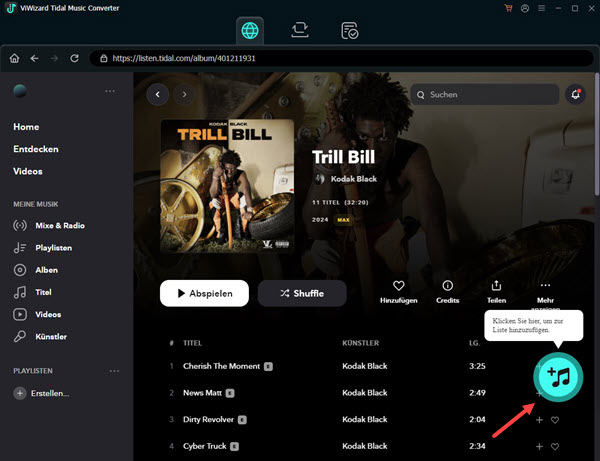
Starten Sie den ViWizard Tidal Music Converter, sobald er installiert wurde. Sie werden den integrierten Tidal Webplayer und melden Sie sich mit Ihrem Konto an. Suchen Sie nach Tidal Songs, Playlists oder Alben, die Sie offline hören möchten. Öffnen Sie sie und klicken Sie direkt auf das „+“ Symbol, um sie zur Konvertierungsliste hinzuzufügen.
Schritt 2Ausgabeformat bei Bedarf feststellen
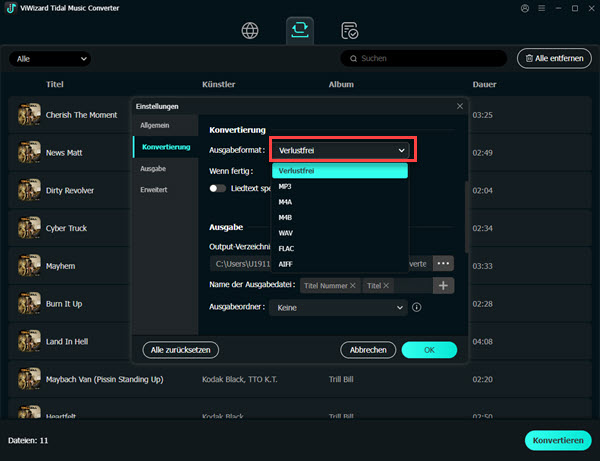
Klicken Sie auf das Menüsymbol in der oberen rechten Ecke des Bildschirms, um zu dem Einstellungsmenü zu zugreifen. Danach wählen Sie „Konvertierung“ in der Einstellungen-Seite und stellen Sie das Ausgabeformat fest. Hier empfehlen wir Ihnen MP3. Wenn Sie möchten, können die Bitrate, Samplerate oder Kanäle anpassen. Darüber hinaus können Sie Tidal Songs nach Künstler oder Album sortieren oder Liedtexte speichern. Anschließend klicken Sie auf „OK“, um die Änderung zu speichern.
Schritt 3Tidal-Musik in MP3 downloaden und offline hören
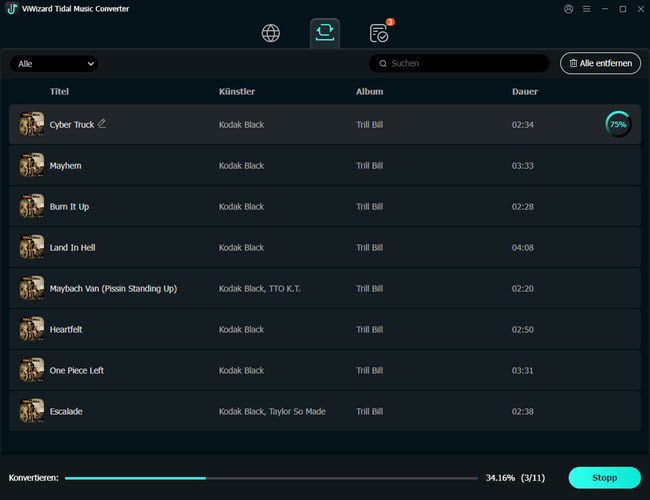
Kehren Sie zurück zur Hauptschnittstelle von ViWizard. Um die Konvertierung zu starten, klicken Sie auf die Schaltfläche „Konvertieren“ und warten Sie, bis der Downloadprozess abgeschlossen ist. Klicken Sie auf die Schaltfläche „Konvertiert“, um alle heruntergeladenen Tidal-Songs im MP3-Format zu finden. Jetzt können Sie diese Tidal-Musik auf dem Windows- oder Mac-Computer offline hören. Außerdem können Sie sie auf Android oder iPhone für das Offline-Hören übertragen.
Teil 4. Bonus: Wo speichert Tidal Offline-Inhalte?
Mit dem richtigen Abonnement kann man Songs von Tidal downloaden, um sie offline anzuhören. Und wo können wir Tidal Downloads finden und wo werden sie gespeichert? Hier zeigen wir Tidal Speicherort.
- Auf dem Android: Wenn Sie den Speicherort nicht ändern, werden Tidal Downloads unter derm Pfad „Android > data > com.tidal.android > files > Offline“ gespeichert. Gehen Sie zu „Einstellungen“ > „Speicher“ auf Tidal App, um SD-Karte als Speicherordner festzustellen.
- Auf dem iPhone: Da das iPhone ein relativ geschlossenes System ist, gibt es keinen direkten Zugang zu diesem Speicherplatz, auch nicht für andere Streaming-Anwendungen.
- Auf dem PC: Die Download-Funktion bei Tidal ist nicht auf dem Desktop verfügbar.
Teil 5. FAQs zu Tidal offline hören
Q1.Gibt es Tidal Offline-Download-Limit?
A1.Es gibt bestimmte Limits für den Offline-Download bei Tidal. Diese Einschränkungen betreffen die Anzahl der Geräte, die für den Offline-Modus genutzt werden können.
Sie können Musik auf bis zu fünf mobilen Geräten (Smartphones oder Tablets) für den Offline-Modus herunterladen.
Q2.Tidal Connect funktioniert nicht?
A2.Prüfen Sie die Gerätekompatibilität und starten Sie die Tidal-App oder das Gerät neu. Danach melden Sie sich mit Ihrem Konto erneut an. Wenn noch funktioniert nicht, gehen Sie zu Tidal Connect funktioniert nicht? Hier sind die 6 häufige Lösungen.
Q3.Tidal Download funktioniert nicht?
A3.
• Überprüfen Sie die Internetverbindung.
• Stellen Sie sicher, ob Sie Tidal Musik auf dem handy downloaden, nicht auf Desktop.
• Vergewissern Sie sich, dass Ihr Handy über genügend Speicher verfügt.
• Leeren Sie App-Cache und überprüfen App-Updates.
• Melden Sie sich bei Ihrem Konto neu an.
• Überprüfen Sie, ob die Gerätebegrenzung von fünf Geräten erreicht ist.
Q4.Tidal spielt offline nicht ab?
A4.Stellen Sie sicher, dass der Offline-Modus in den App-Einstellungen tatsächlich aktiviert ist. Löschen Sie die betroffenen Playlists oder Alben und laden Sie sie erneut herunter, idealerweise über eine stabile WLAN-Verbindung. Überprüfen Sie in Ihren Kontoeinstellungen, ob Sie das Limit von fünf Geräten für den Offline-Modus erreicht haben.
Q5.Kann man eigene Musik bei Tidal hochladen?
A5.Derzeit gibt es keine direkte und offizielle Upload-Funktion für private Nutzer, um ihre persönlichen Musikdateien hochzuladen. Allerdings gibt es zwei Wege, wie Musik auf Tidal veröffentlicht wird: Über Musik-Vertriebe oder Streaming-Playlist-Import via Soundiiz oder Tune my Music. Mehr erfahren: Spotify Playlist to Tidal übertragen kostenlos - 4 Methoden.
Fazit
Das ist sehr einfach, um Tidal Musik auf Ihrem Android oder iPhone offline zu hören, vorausgesetzt, Sie haben ein gültiges Abonnement. Für diejenigen, die auf dem PC Tidal offline hören oder Tidal Abo kündigen möchten, ist ViWizard Tidal Music Converter ohne Zweifel die bessere Option. Damit können Sie diese Tidal Musik in gängige Formate downloaden und für immer speichern, dann können Sie Tidal Musik auf anderes Gerät übertragen, wie im Auto, Smartwatch, MP3-Player, etc.
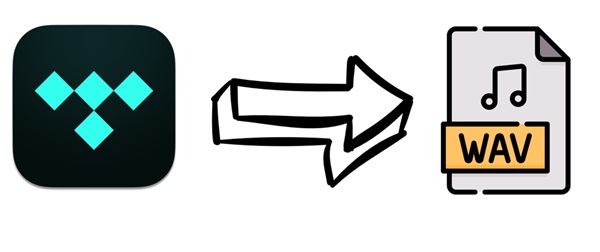
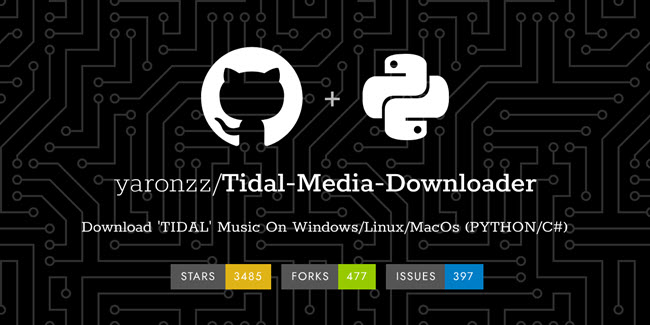
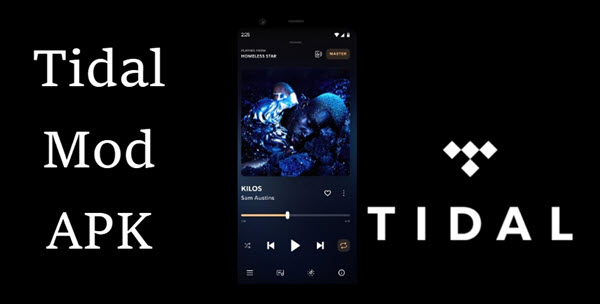

Ein Kommentare hinterlassen (0)